Geçiş tuşu, sisteminizdeki bir işlevi açmak veya kapatmak için kullanılan tuştan başka bir şey değildir. Örneğin, Windows işletim sisteminde Caps Lock, Num Lock veya Scroll Lock işlevi. Bu geçiş tuşlarına bastığınızda geçiş tuşlarına bastığınızı bildiren bir ses çıkaracak ve bu özellik özellikle bilişsel engelliler için yapılmıştır. Ancak bu sesi rahatsız edici buluyorsanız ve sisteminizdeki bu geçiş tuşu sesini kapatmak istiyorsanız, o zaman lütfen 3'te geçiş tuşu sesini nasıl kapatacağınız konusunda size yardımcı olan bu makaleyi okumaya devam edin. yöntemler.
İçindekiler
Yöntem 1: Ayarlar uygulamasından
Aşama 1: Basmak Kazanç klavyenizdeki tuşa basın ve yazın ayarlar.
Ardından, Tıklayın Ayarlar aşağıda gösterildiği gibi arama sonuçlarından.

Adım 2: Tıklamak Ulaşılabilirlik sol bölmede ve sayfayı aşağı kaydırın ve tıklayın Tuş takımı aşağıda gösterildiği gibi pencerenin sağ tarafında.

Aşama 3: Kapatmak için geçiş düğmesine tıklayın. Geçiş tuşları aşağıda gösterildiği gibi ses

Ayarlar penceresini kapatın.
Artık herhangi bir geçiş tuşuna basarak değişiklikleri test edebilirsiniz.
Umarım bu yöntemi beğenmişsinizdir.
Yöntem 2: Denetim Masasından
Aşama 1: Basmak Kazan + R Çalıştır iletişim kutusunu açmak için klavyenizdeki tuşları birlikte kullanın.
Adım 2: Çalıştır iletişim kutusuna şunu yazın kontrol ve vur Girmek anahtar.

Aşama 3: Tıklamak Erişim kolaylığı aşağıda gösterildiği gibi seçenekler listesinden.

Aşama 3: Tıklamak Klavyenizin çalışma şeklini değiştirin Aşağıda gösterildiği gibi Erişim Kolaylığı Merkezi altındaki seçenek.

4. Adım: Burada, İşareti kaldırın Geçiş Tuşlarını Açın Aşağıdaki ekran görüntüsünde gösterildiği gibi üzerine tıklayarak onay kutusunu işaretleyin.

Adım 5: Tamamlandığında, Tıklayın Uygulamak ve Tamam değişiklik yapmak için.

Bu, klavyenizdeki geçiş tuşu sesini kapatacaktır.
Son olarak, kontrol paneli penceresini kapatın.
Umarım bu yöntemi beğenmişsinizdir.
Yöntem 3: Klavye Kısayolunu Kullanma
Klavye kısayolu, sisteminizdeki klavye geçiş tuşu sesini kapatmanın en kolay yöntemlerinden biridir.
Aşama 1: Basın ve basılı tutun Rakam kilidi 5 saniye boyunca tuşuna basın.
5 saniye sonra, geçiş tuşu sesinin kapatıldığını size bildirmek için bir kez bip sesi çıkaracaktır.
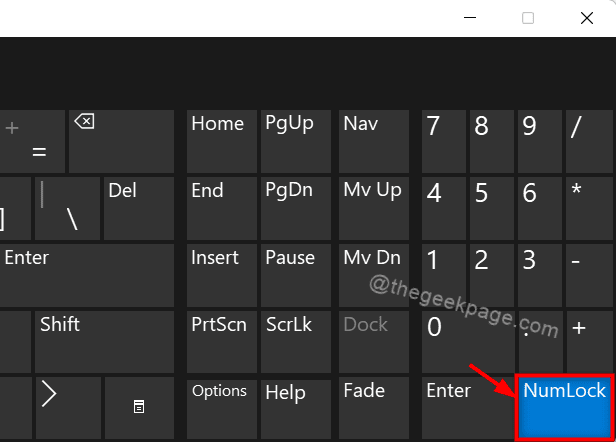
Adım 2: Basın ve basılı tutun Rakam kilidi 5 saniye boyunca tuşuna basın.
Bu, devam etmek için bir istem penceresi açacaktır.
Aşama 3: Lütfen tıklayın Evet geçiş tuşu sesini açmak için veya Numara Görevi iptal etmek için
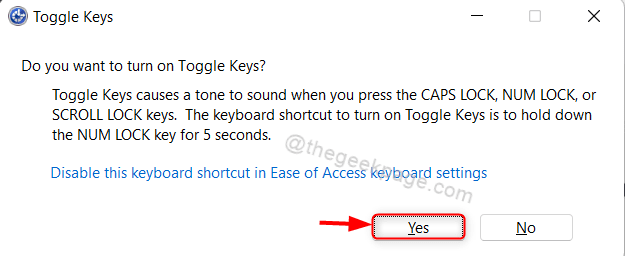
Bu sayede klavye kısayolunu kullanarak sisteminizdeki geçiş tuşu sesini çok kolay bir şekilde açıp kapatabilirsiniz.
Bu kadar!
Umarım bu makaleyi ilginç ve faydalı bulmuşsunuzdur.
Lütfen bize yorumlarınızı aşağıya bırakın.
Teşekkürler!
![Ses Hizmetleri Windows 11'de Yanıt Vermiyor [Düzeltme]](/f/9e7989764c9343b9d83d819d83e49db7.png?width=300&height=460)

